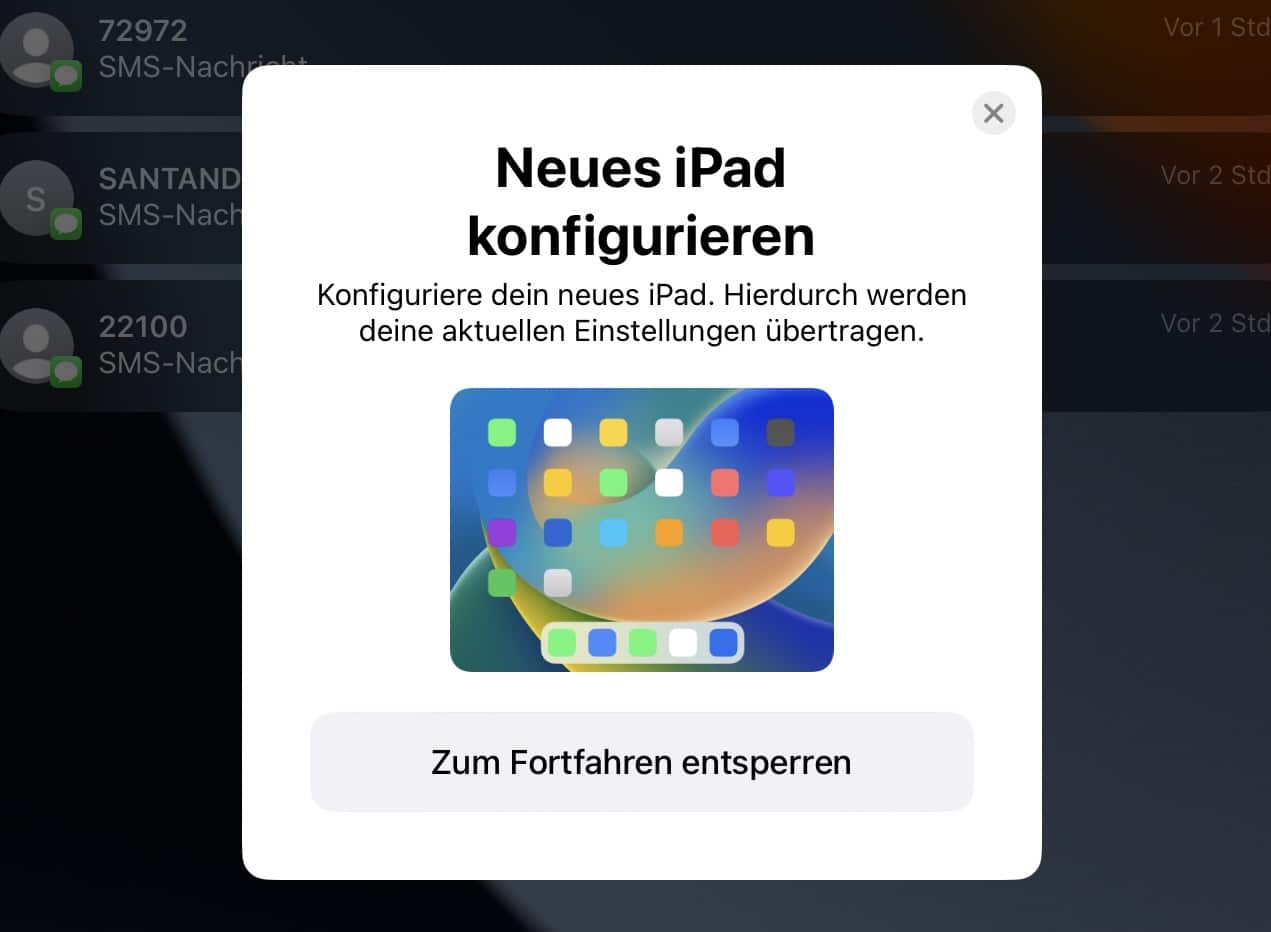iPhone und iPad verwendet Ihr oft häufiger als Euren PC. Da ist es wichtig, die Daten darauf zu sichern und auf neue Geräte übertragen zu können!
Mit dem Zunehmen der Aufgaben, die mit mobilen Geräten wie Tablets und Smartphones erledigt werden, ist auch die Menge an Informationen gestiegen, die darauf gespeichert sind. Viele Anwender nehmen diese Funktionen gerne an, vergessen dabei aber, dass wie beim PC und Mac auf Datensicherungen dazu gehören sollten. Die helfen Euch vor allem dann, wenn Ihr das Gerät wechseln müsst. Egal, ob es defekt ist oder einem neuen Modell Platz machen muss.
Backups per iTunes
Seit jeher ist die von Apple vorgesehene Möglichkeit, Backups durchzuführen, die Verwendung von iTunes. Wenn Ihr – egal ob auf PC oder Mac – ein iOS-/iPadOS-Gerät angeschlossen habt, dann wird dieses in iTunes angezeigt.
- Schließt Euer Gerät per USB-Kabel an den PC/Mac an und wartet ein paar Sekunden, bis die Verbindung etabliert ist.
- Unter Allgemein findet Ihr einen Bereich Backup.
- Dort schaut, ob Erstelle ein Backup aller Daten deines … auf diesem PC/Mac aktiviert ist. Wenn nicht, dann aktiviert es.
- Bei jedem Synchronisationsvorgang wird nun ein lokales Backup auf dem Gerät angelegt, mit dem die iTunes-Partnerschaft besteht.
Der Nachteil dieser Lösung: Ihr müsst bei einer Wiederherstellung der Daten genau diesen PC oder Mac zur Verfügung haben. Einfacher ist es, ein Cloud-Backup zu machen:
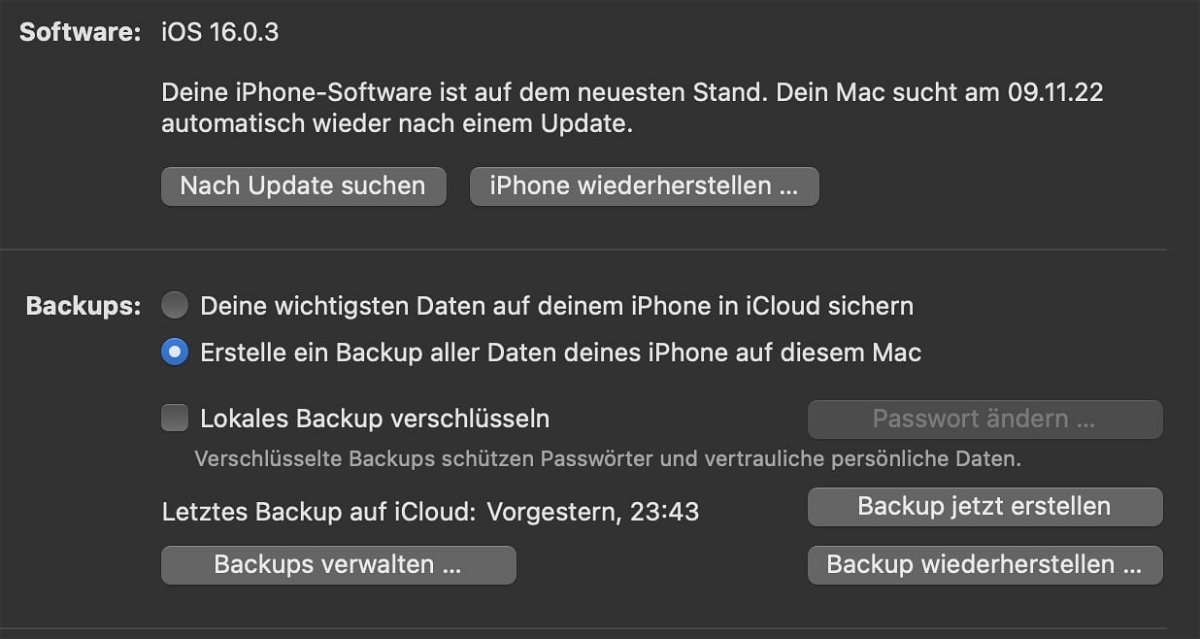
Backups in iCloud
Apple hat mit iCloud seinen eigenen Cloud-Dienst etabliert und verwendet diesen für alle möglichen Zwecke. Da liegt es nahe, dass der auch für Backups verwendet werden kann. Der Vorteil: Auf ein iCloud-Backup könnt Ihr direkt vom iPhone/iPad zugreifen. Selbst wenn Ihr im Urlaub das Handy verliert und Euch ein neues kauft, kommt Ihr in kurzer Zeit an Eure Daten. Um das iCloud-Backup zu aktiveren, schaltet in den iTunes-Einstellungen (siehe oben) Deine wichtigsten Daten deines … in iCloud sichern ein.
Alternativ geht das auch direkt auf dem mobilen Gerät:
- Tippt in den Einstellungen auf Euer Konto, dann auf iCloud.
- Aktiviert den Haken bei iCloud-Backup.
- Wenn Ihr das Backup nicht nur per WLAN, sondern auch unterwegs durchführen lassen wollt, dann aktiviert zusätzlich Backup über mobile Daten.
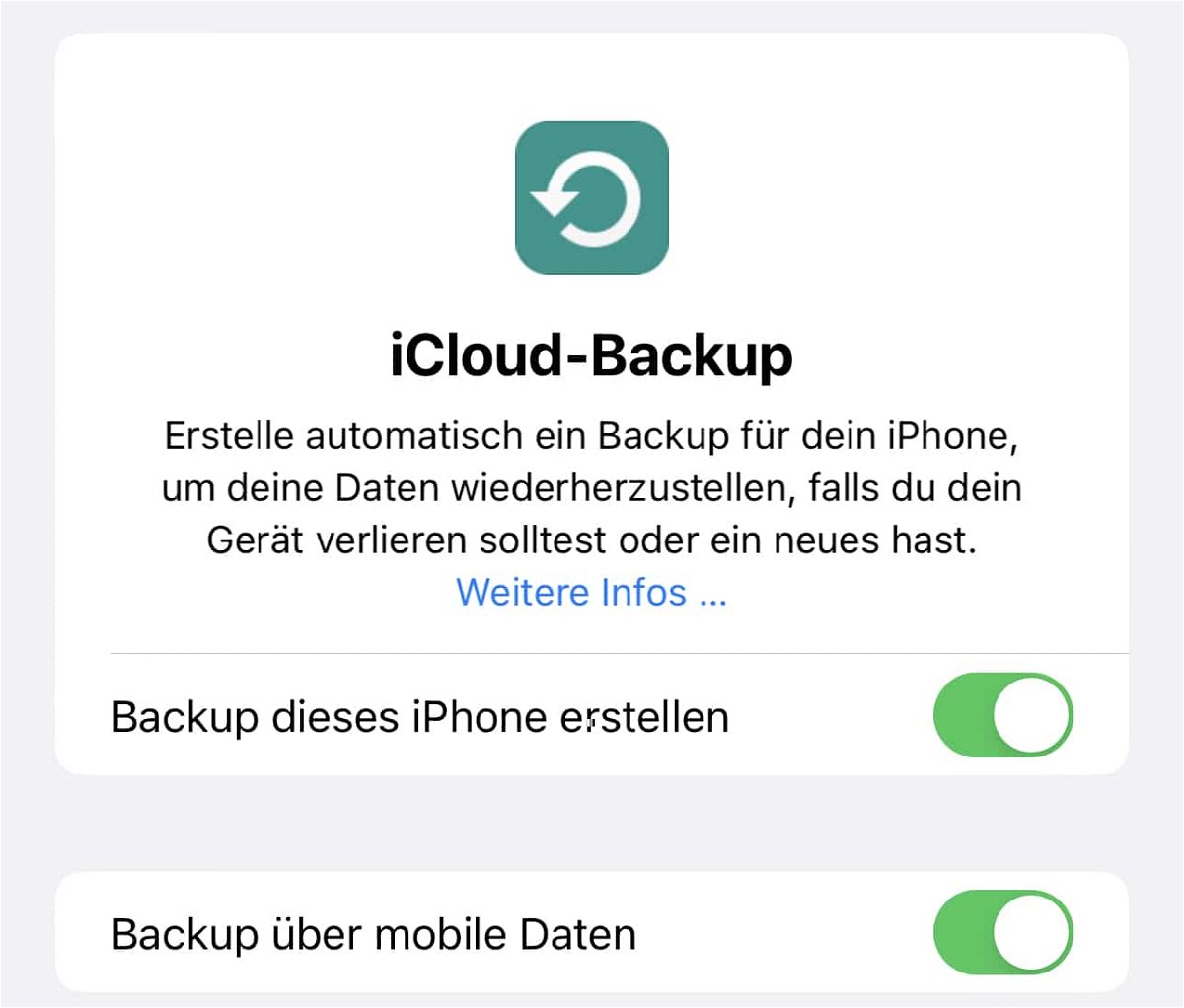
Wiederherstellen der Daten auf einem neuen Gerät
Wenn Ihr Euer Backup dann wirklich einmal braucht, um ein neues Gerät einzurichten, dann läuft das (fast) automatisch.
- Das Gerät fragt Euch direkt am Anfang des Einrichtungsvorgangs, ob Ihr es aus einem Backup wiederherstellen wollt.
- Hier habt Ihr die Auswahl, iTunes oder iCloud als Quelle auszuwählen.
- Wählt dann aus den Backups das Gerät aus, dessen Backup wiederhergestellt werden soll.
- Folgt den Anweisungen auf dem Bildschirm.
Habt Ihr das alte Gerät noch und Ihr wechselt nur auf ein neues Modell? Dann legt einfach die beiden Geräte eingeschaltet nebeneinander. Beide erkennen sich und bieten an, dass eine automatische Übertragung der Daten vom alten auf das neue Gerät durchgeführt werden kann. Folgt einfach den Anweisungen auf dem Bildschirm!